
先日、オンラインイベントで「MK295GP」という静音キーボード・マウスのセットをご提供頂きましたので、実際に使ってみた感じをレビューしていきたいと思います。
こちらの記事は
という方におすすめの記事です。
目次
実際に「MK295GP」を使った感想は?
結論から申しますと・・・
といった感じです。
気になるポイントは・・・
です。
実際に詳しく説明していきます。
開封していく

箱は結構大きめです。
公式サイト:https://www.logicool.co.jp/ja-jp/products/combos/mk295-keyboard-mouse-combo.920-009816.html

箱の端を開けると、USBレシーバーが付いています。意外と分かりにくいですが、事前に他の方のレビューを読んでいたので、見つけることができました。
マウスもキーボードもめちゃめちゃ静か

「MK295GP」のキーボードを実際にカタカタカタカタ打ってみたり、使ってみました。
たしかにめちゃめちゃ音が静か。これなら、同じ部屋で誰かが寝ていても、そこまで寝てる人は気にならないかも。かなり制作サイドの技術力が高いなって思いました。
しかし、静かではあるけれど軽いわけではない
ということにも気が付きました。
カチャカチャとした音は一切でないのだけど、その分、指をしっかり押さないといけないという感じ。
わたしが今使っている同じくロジクールの「K780」は静音キーボードではないけれど、軽い力でキーを打つことができています。
どんな感じなのかわかりやすくするために動画を撮ってみました。
こちらが「MK290GP」です。
下がわたしがよく使っている「K780」です。
「MK295GP」のほうが音が静かです。ほぼ音がしていません。
かといっても、「K780」も若干、カチャカチャという音がしますが、音が大きいというレベルではありません。安いキーボードと比べるとかなり静音だと思います。
「MK295GP」のほうは「カチャ」という音をなくすために若干、キーが深くなっているようです。なので、深く押し込む必要があります。「K780」は押し込む力は軽めです。
なので、
使っていて良かったポイント
最近の高機能でスタイリッシュなワイヤレスキーボードのほとんどは上下左右キーが小さめです。このキーって結構使うんですよね。なのに、キーが小さいと押し間違えてしまうことが本当に多い!
例えば、「K780」の上下左右キーはこちら・・・

これが細くてめちゃめちゃ打ちにくい!ブラインドタッチでは50%くらいの確率で押し間違えます。
しかし、「MK295GP」の上下左右キーはしっかり標準サイズで押しやすくて、素晴らしいと感じました。

これが普通なんでしょうけれど、当たり前なことは素晴らしいんだなと感じさせられました。
マウスのほうはどうなんだ

「MK295GP」のマウスは少し小さめで持ちやすいです。
クリック音はほとんどせず、いままで使ったマウスの中で一番静かです。
一般的なマウスのクリック音は「カチカチ」ですが、「MK295GP」のマウスのクリック音は「カパカパ」という感じです。
どんな感じか動画を撮ってみたので、見てみて下さい。
比較としてロジクールのマウス「M705」のクリック音の動画を御覧ください。
「M705」も静かですが、それ以上に「MK295GP」のマウスの音は静かです。
実際に使ってみて気になるデメリット
「MK295GP」は無線で使えますが、BluetoothやUnifyingに対応していない点が、うーん・・・と少し残念に思えます。
もしも、「MK295GP」のマウスではなく、Unifying対応マウスを別途買ってきて使った場合、「MK295GP」用のUSBレシーバーとUnifying用のUSBレシーバーと合計2つもUSBポートを使ってしまうことになります。
あとは、マウスが右クリック・左クリック・ホイールくらいしかないので、サイドボタンとかチルトでコピーペーストしたいという場合はあまりおすすめできないですね。
しかし、残念な点は以上の2点くらいで、あとはかなり快適に使える印象でした。
キーボードとマウスにはすでに電池がセットされており、USBレシーバーをパソコンに差して、黄色い矢印のシートをひっぱるだけですぐに使えるのは素晴らしいと思いました。

だと思いました。
「MK295GP」の気になる仕様
| MK295GP | |
| システム要件 | Windows®︎ 10,11 以降 Chrome OS™ USBポートが必要 |
| キーボード | SilentTouchテクノロジー キーボード角度調節機能 耐水設計 2.4GHzワイヤレス(10メートル) 超小型USBレシーバー Caps Lockインジケーター ON/OFF電源スイッチ 単四形乾電池x2(アルカリ電池) |
| 保証情報 | 2年間無償保証 |
システム要件はWindows10、11移行となっていますが、Windows7でも使えました。あと、Macには対応していないのが、ちょっと・・・
また、耐水設計なのが意外に凄いです。コーヒーなんかこぼしてもOKってことなんでしょう。マウスの方は耐水じゃないので気をつけたい所ですね。
それと、2年間無償保証が付いているのも良いです。こういう周辺機器って不具合が起こったりするので、安心ですね。
まとめ
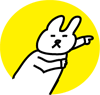
「MK295GP」におすすめな人は・・・
という方です。
「同じ部屋に赤ちゃんが寝ている」、とか、「一緒に暮らしている人が隣で寝ているがパソコン作業しなきゃいけない」、といった場合は「MK295GP」は良い選択肢だと思います。
しかも、キーボードとマウスがセットで3,000円台で買えちゃいます。
